Apple IPhone XR و XS و XS Max: خطوات بسيطة للاتصال بشبكة WLAN أو تغيير كلمة المرور
Miscellanea / / August 05, 2021
ROM مخصص | سيانوجين مود | تطبيقات أندرويد | تحديث البرامج الثابتة | MiUi | كل مخزون ROM | نظام Lineage OS |
يجذب iPhone الكثير من الناس في جميع أنحاء العالم بسبب التقنيات المتقدمة الرائعة التي تنقل نفسها بشكل جميل إلى الجيل القادم. تتمتع هذه الهواتف بميزة يدوية تتيح لمالك الهاتف معرفة الاستخدام بسهولة وسرعة.
لا يمكن أبدًا تجنب مشكلات Wi-Fi في أي هاتف. قد تحدث هذه المشكلات في أي وقت ولكن يمكن معالجتها في المنزل من خلال بعض الحلول ما لم يكن هناك تلف في الأجهزة أو انقطاع في الشبكة. كبديل ، يمكنك استخدام WLAN لشبكة الهاتف المحمول للاتصال بالإنترنت. خلال هذه الحالة ، لن يستخدم هاتفك المحمول بيانات الجوال أثناء الاتصال بشبكة WLAN. فيما يلي بعض الخطوات التي يجب أن تعرفها للاتصال بشبكة WLAN.

- قم بزيارة الإعداد من الصفحة الرئيسية
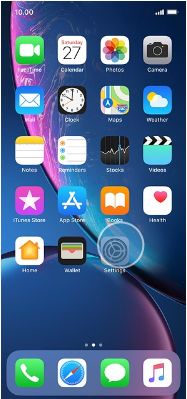
- انقر فوق Wi-Fi

- لتنشيط الوظيفة اضغط على المؤشر بجوار "Wi-Fi"

- انقر فوق WLAN المطلوب عند عرض قائمة بشبكات WLAN الموجودة في النطاق

- اضغط على "انضمام" باتباع الإرشادات التي تظهر على الشاشة لإدخال إعدادات الأمان

- من الجزء السفلي من الشاشة ، حرك إصبعك لأعلى للعودة إلى الشاشة الرئيسية
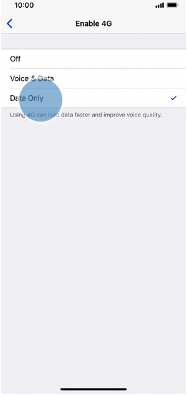
خطوات لتغيير كلمة مرور Wi-Fi لنقطة الاتصال الشخصية في IOS
- قم بزيارة تطبيق الإعدادات على iPhone وانتقل إلى نقطة الاتصال الشخصية. إذا لم يتم تمكين هذا بعد ، فيمكن العثور على نقطة الاتصال الشخصية ضمن البيانات الخلوية
- قم بتشغيل نقطة الاتصال الشخصية وانقر فوق كلمة مرور Wi-Fi
- أدخل كلمة مرور جديدة عن طريق حذف كلمة المرور الحالية. تأكد من أن كلمة المرور التي تم إدخالها قوية وتحتوي على 8 أحرف على الأقل
- انقر فوق "تم" بمجرد إدخال كلمة المرور ولاتصالات Hotspot الشخصية المستقبلية ، يمكنك استخدام كلمة مرور Wi-Fi الجديدة لتوصيل iPhone
لاحظ أيضًا أنه أثناء تغيير كلمة المرور ، سيتم قطع اتصال جميع الأجهزة المتصلة حاليًا. هذه الأجهزة مطلوبة لإعادة الاتصال بكلمة مرور جديدة تم إنشاؤها مسبقًا.


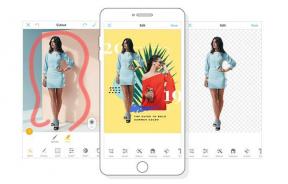
![كيفية تثبيت Stock ROM على Nova N14 Edge [ملف البرامج الثابتة / Unbrick]](/f/50f89b1c220429bb00d921a12af80e8b.jpg?width=288&height=384)